Hướng dẫn tải và sử dụng Sublime Text để lập trình mọi thứ
Deprecated: trim(): Passing null to parameter #1 ($string) of type string is deprecated in /home/caocap/public_html/wp-content/plugins/fixed-toc/frontend/html/class-dom.php on line 98
Sublime Text là gì?
Sublime Text là một editor phổ biến ở thời điểm hiện tại dùng để lập trình, soạn thảo văn bản thay cho Notepad trên Windows, nó có thể làm được mọi thứ liên quan đến văn bản ví dụ như sử dụng nó để soạn thảo bằng Markdown và còn nhiều thứ khác mà tôi sẽ cùng bạn khai thác nó.
Sublime Text 3 được beta lần đầu vào 29/1/2013. Hiện tại phiên bản mới nhất là 31xx. Sublime Text 3 miễn phí, và nếu thích bạn có thể ủng hộ tác giả bằng việc mua lisence.
Ngoài Sublime Text ra còn rất nhiều editor phổ biến khác như Atom, Brackets, Visual Studio Code, PhpStorm, Zend Studio …bạn có thể tìm hiểu thêm nhé.
Tại sao tôi khuyên bạn dùng Sublime Text?
- Bởi vì Sublime Text dành cho người cho tất cả mọi người, cho người từ mới bắt đầu và chuyên nghiệp
- Cài đặt đơn giản, có bản Portable click là chạy
- Dùng miễn phí, bạn có thể trả phí ủng hộ tác giả bất cứ lúc nào
- Rất nhẹ, nhẹ như Notepad trên máy của bạn vậy
- Hỗ trợ mọi ngôn ngữ ví dụ: HTML, CSS, LESS, PHP, Javascript, …. hầu như là tất cả.
- Cộng đồng rộng lớn với hàng chục nghìn Package hỗ trợ cho ngôn ngữ bạn đang làm. Có thể kể đến là Emmet, WordPress Code Reference, Syntax các loại …
- Hỗ trợ đa nền tảng Windows, Linux, Mac Os, Ubuntu.
- Chế độ tìm kiếm, replace, highlight, go anywhere rất dễ sử dụng
- Có rất nhiều theme thay cho mặc định
- Tự tạo code với Snippets
- Tích hợp sẵn Terminal
- Và còn rất nhiều option mà bạn sẽ biết….
Tải Sublime Text ở đâu?
Để tải Sublime Text bạn cần truy cập vào: friend.com.vn/3
friend.com.vn/3
Chọn platform bạn muốn sử dụng. Nếu là Win thì bạn lưu ý là có 2 bản (32bit, 64 bit). Tùy vào máy bạn đang sử dụng mà chọn tải về và tiến hành cài đặt nhé.
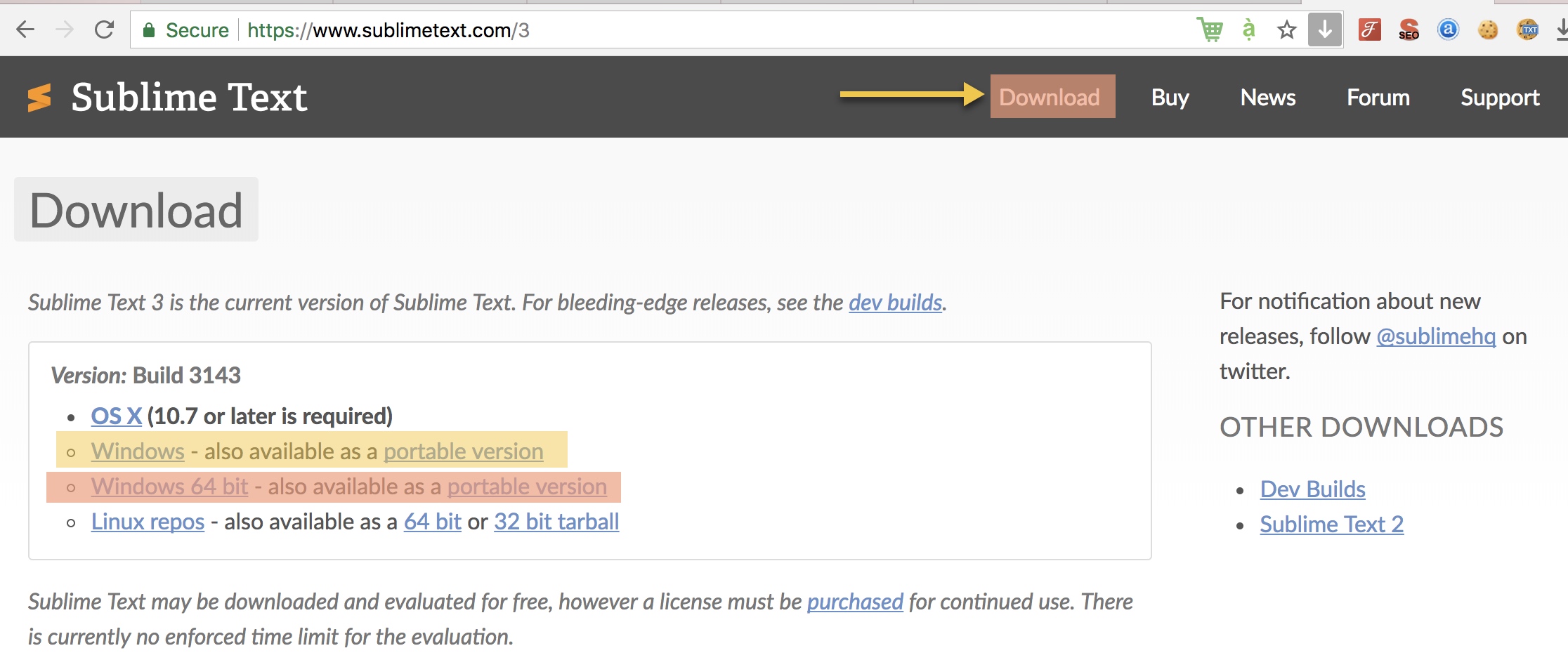 Ngoài ra bạn có thể trải nghiệm bản Sublime Text 2 ở góc phải trong hình nếu muốn.
Ngoài ra bạn có thể trải nghiệm bản Sublime Text 2 ở góc phải trong hình nếu muốn.
Giao diện của Sublime Text
Giao diện chính của Sublime text sẽ gồm : Side Bar , các Tabs, Mini Map Để ẩn hiện Sidebar, Mini Map, Tabs. Trên thanh công cụ bạn chọn:
View > Side Bar > Hide (Show) Side Bar View > Hide (Show) Tabs View > Hide (Show) Minimap
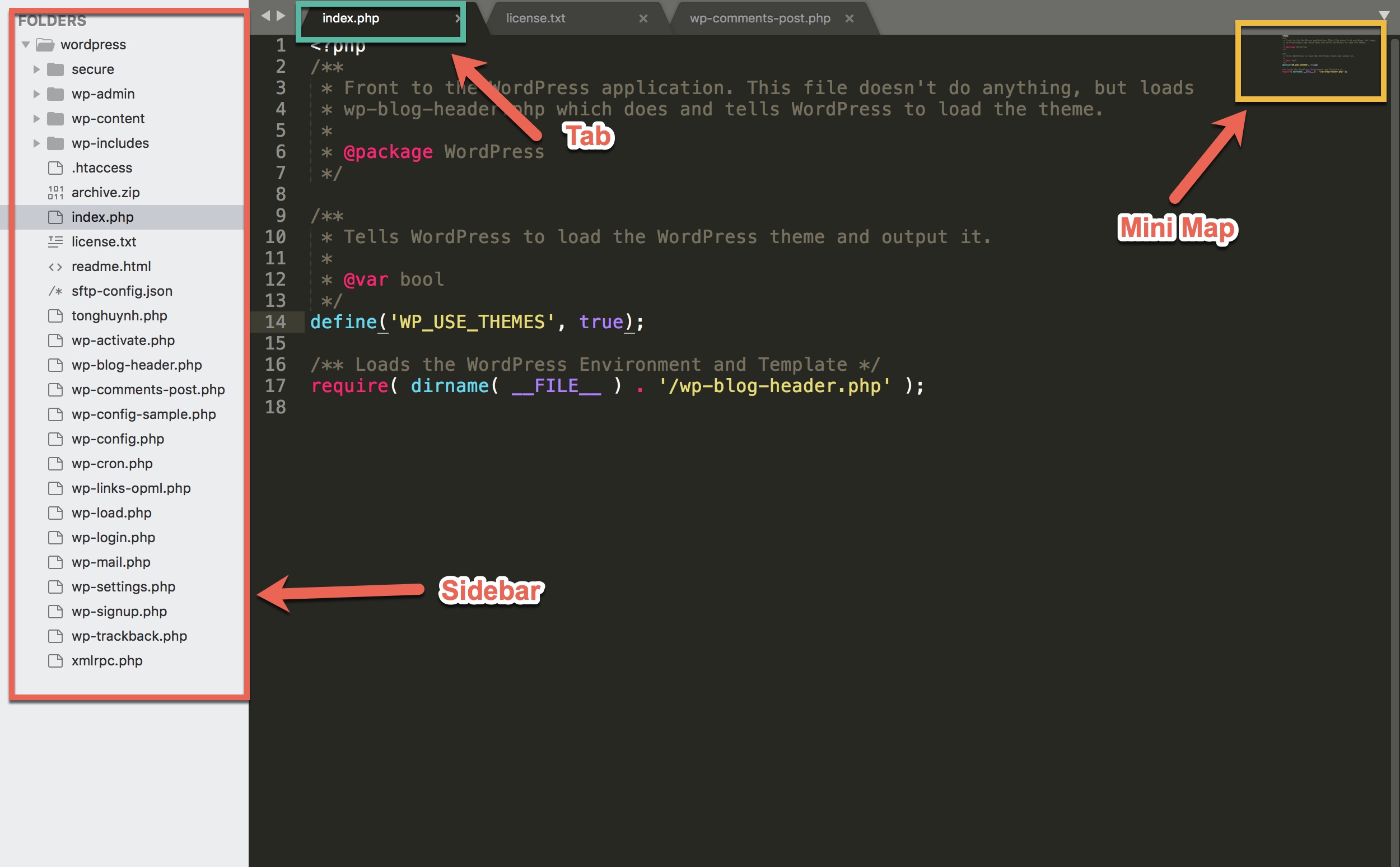
Tạo, Lưu, Sửa một file trong Sublime Text
Để tạo file mới thì trên thanh công cụ bạn chọn:
File > New File
Phím tắt: Ctrl + N (Command + N trên Mac)

Ở ví dụ này tôi sẽ tạo một file friend.com.vn và chứa nội dung như hình bên dưới:
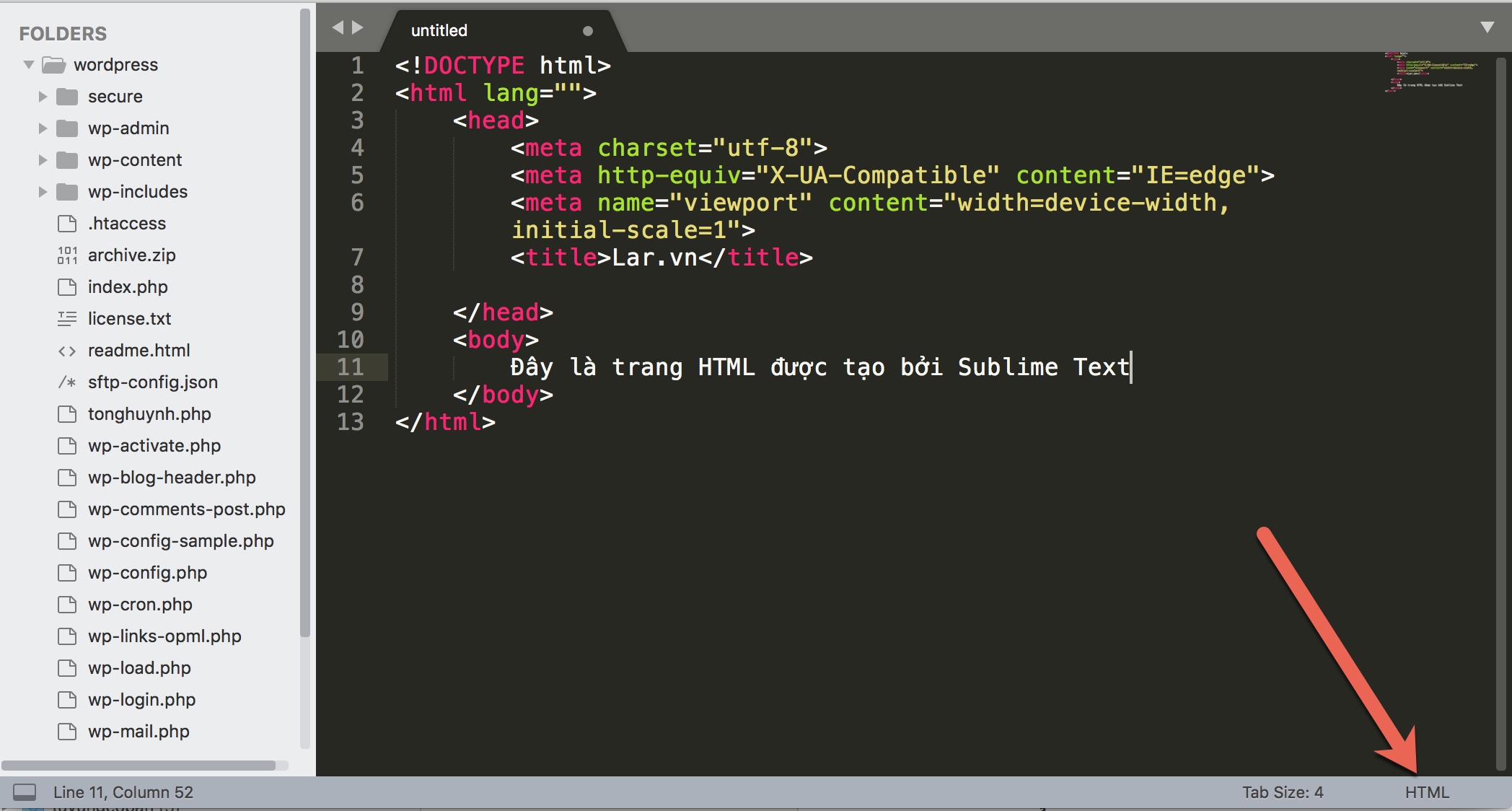
Lưu ý ở đây, mặc định Sublime Text sẽ không hiểu bạn đang viết bằng ngôn ngữ gì vì thế ở cuối phần mềm, bạn click chọn ngôn ngữ. Ở đây syntax sẽ là HTML
Cách lưu file trong Sublime Text thì trên thanh công cụ bạn chọn:
File > Save hoặc File > Save as
Phím tắt Ctrl + S ( Command + S ) Đặt tên file là friend.com.vn sau đó chọn Save.
Cách mở một file để chỉnh sửa trong Sublime Text.
File > Open
Phím tắt Ctrl + O ( Command + O ) Chọn đến thư mục chứa file bạn cần chỉnh sửa.
Như vậy mình đã hướng dẫn sơ lượt cơ bản về Sublime Text để bạn có thể nắm qua trước khi làm những thứ lớn hơn.
Cám ơn bạn đã đọc bài viết, hẹn bạn ở bài sau nhé.
- Share CrocoBlock key trọn đời Download Crocoblock Free
- Cung cấp tài khoản nghe nhạc đỉnh cao Tidal Hifi – chất lượng âm thanh Master cho anh em mê nhạc.
- Khoa Pug Là Con Ai, Làm Nghề Gì, Giàu Đến Cỡ Nào? Tài Sản Bao Nhiêu? – Ngân hàng 24h
- Múi giờ các nước trên thế giới và bản đồ múi giờ thế giới – QuanTriMang.com
- Hướng dẫn tách âm thanh ra khỏi video trên máy tính
- TOP 11 ứng dụng hiển thị mật khẩu wifi cho điện thoại
- Share acc nhaccuatui vip 2021, xin code vip nhaccuatui miễn phí và mới nhất
Bài viết cùng chủ đề:
-
Printer | Máy in | Mua máy in | HP M404DN (W1A53A)
-
5 cách tra cứu, tìm tên và địa chỉ qua số điện thoại nhanh chóng
-
Công Cụ SEO Buzzsumo Là Gì? Cách Mua Tài Khoản Buzzsumo Giá Rẻ • AEDIGI
-
Cách giới hạn băng thông wifi trên router Tplink Totolink Tenda
-
Sự Thật Kinh Sợ Về Chiếc Vòng Ximen
-
Nên sử dụng bản Windows 10 nào? Home/Pro/Enter hay Edu
-
"Kích hoạt nhanh tay – Mê say nhận quà" cùng ứng dụng Agribank E-Mobile Banking
-
Cách gõ tiếng Việt trong ProShow Producer – Download.vn
-
Câu điều kiện trong câu tường thuật
-
Phân biệt các loại vạch kẻ đường và ý nghĩa của chúng để tránh bị phạt oan | anycar.vn
-
Gỡ bỏ các ứng dụng tự khởi động cùng Windows 7
-
Cách xem, xóa lịch sử duyệt web trên Google Chrome đơn giản
-
PCI Driver là gì? Update driver PCI Simple Communications Controller n
-
Sửa lỗi cách chữ trong Word cho mọi phiên bản 100% thành công…
-
Cách reset modem wifi TP link, thiết lập lại modem TP Link
-
Thao tác với vùng chọn trong Photoshop căn bản




